Beenden eines Prozesses mit dem Task-Manager
Gelegentlich „hängt“ ein Prozess und reagiert nicht, oder Sie stellen fest, dass ein außer Kontrolle geratener Prozess zu viel CPU oder Speicher verbraucht. Und da ein Prozess möglicherweise kein Fenster hat, gibt es keine Schaltfläche zum Schließen, mit der Sie versuchen können, es zu beenden. In Zeiten wie diesen haben Sie keine andere Wahl, als den Prozess mit dem Task-Manager zu beenden.
Der Task-Manager ist eine Verwaltungsanwendung, die mit einer höheren Priorität als normale Anwendungen ausgeführt wird und über ausreichende Berechtigungen zum Beenden von Prozessen verfügt. Sie können den Task-Manager aufrufen, indem Sie mit der rechten Maustaste auf die Taskleiste klicken und im daraufhin angezeigten Kontextmenü die Option Task-Manager starten auswählen, Strg + Alt + Entf drücken und Task-Manager im Kontextmenü auswählen oder Strg + Umschalt + Esc auswählen.
Wenn der Task-Manager angezeigt wird, möchten Sie sicherstellen, dass die Registerkarte Prozesse ausgewählt ist. Das Erscheinungsbild des Task-Managers unterscheidet sich, wenn Sie Windows 7, Windows 8 oder Windows 10 verwenden. (Um die Registerkarte Prozesse in Windows 8 oder Windows 10 anzuzeigen, müssen Sie möglicherweise auf den Link Weitere Details in der unteren linken Ecke von klicken den Task-Manager, falls dieser Link sichtbar ist.) (Siehe Abbildung 1.)
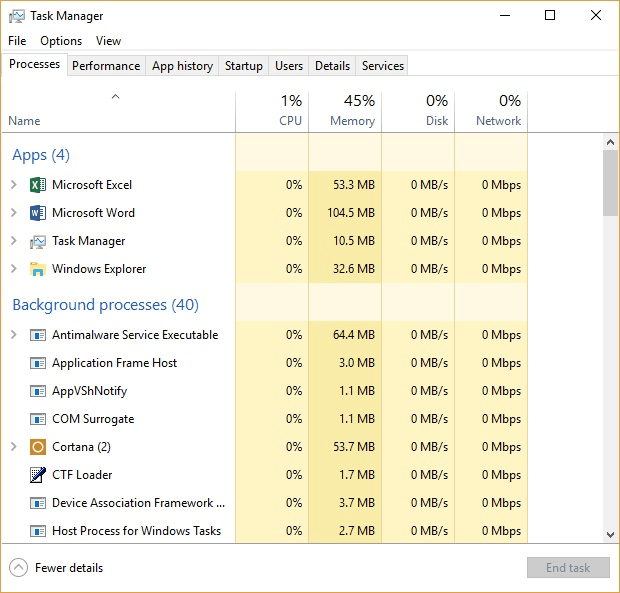
Abbildung 1. Das Windows Task-Manager-Fenster in Windows 10.
Die im Task-Manager aufgelisteten Prozesse sind alphabetisch nach den Angaben in der Spalte Bildname (Windows 7) oder in der Spalte Name (Windows 8 und Windows 10) sortiert. Wenn Sie möchten, dass sie in umgekehrter Reihenfolge sortiert werden, klicken Sie auf die Überschrift der Spalte. Wenn Sie stattdessen das Fenster danach sortieren möchten, wie viel Aufmerksamkeit die CPU vom Prozess verbraucht, klicken Sie auf die Überschrift der CPU-Spalte usw.
Um einen Prozess zu beenden, wählen Sie den Prozess aus und klicken Sie auf die Schaltfläche Prozess beenden (Windows 7) oder die Schaltfläche Aufgabe beenden (Windows 8 und Windows 10).
Wenn der Prozess jedoch die CPU belastet und Sie sie lieber nicht beenden möchten, können Sie mit der rechten Maustaste auf den Prozess klicken und seine Priorität verringern oder ihn einer bestimmten CPU zuweisen, damit er nicht Ihr gesamtes System übernimmt. Wenn Sie vor dem Beenden zu dem Programm wechseln möchten, das der Prozess ausführt, können Sie mit der rechten Maustaste auf den Prozess klicken und Dateispeicherort öffnen auswählen.
Wenn Sie den Vorgang beenden, wird er schnell beendet und die Anzeige des Task-Managers zeigt dies an. Sie können den Task-Manager dann schließen, indem Sie auf die Schaltfläche Schließen klicken.
Dieser Tipp (12209) gilt für Windows 7, 8 und 10.